Jak zabezpieczyć hasłem dokumenty PDF w programie Microsoft Word

Aby dodać hasło do pliku PDF, otwórz Microsoft Word, wyeksportuj plik jako PDF, w ustawieniach Opcje użyj funkcji szyfrowania i utwórz hasło.

Chociaż system Windows 11 może skonfigurować sterowniki sprzętu bez interakcji użytkownika, czasami możesz nie chcieć, aby system instalował je automatycznie. Na przykład, jeśli system nadal próbuje zainstalować niekompatybilną wersję lub sterownik z błędem powodującym niepożądane problemy. Możesz też chcieć zatrzymać automatyczną instalację sterowników systemu Windows 11, ponieważ istnieje nowsza lub starsza wersja, która działa lepiej na Twoim urządzeniu.
Niezależnie od przyczyny, system Windows 11 zawiera opcję, która umożliwia wyłączenie możliwości automatycznego pobierania i instalowania sterowników urządzeń.
Ten przewodnik nauczy Cię, jak zmienić ustawienia i zatrzymać automatyczną instalację sterowników systemu Windows 10 na komputerze.
Wyłącz automatyczną instalację sterowników w systemie Windows 11
Aby uniemożliwić systemowi Windows 11 automatyczną instalację sterowników urządzeń, wykonaj następujące czynności:
Otwórz Ustawienia .
Kliknij Informacje .
W sekcji „Specyfikacje urządzenia” kliknij opcję Zaawansowane ustawienia systemu .
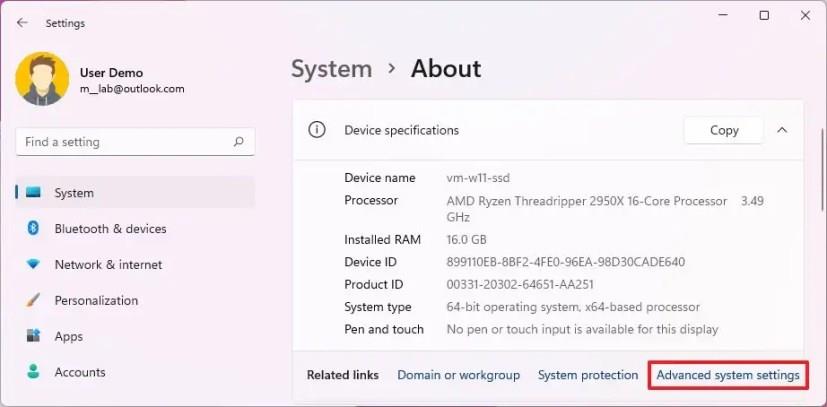
Kliknij kartę Sprzęt .
Kliknij przycisk „Ustawienia instalacji urządzenia” .
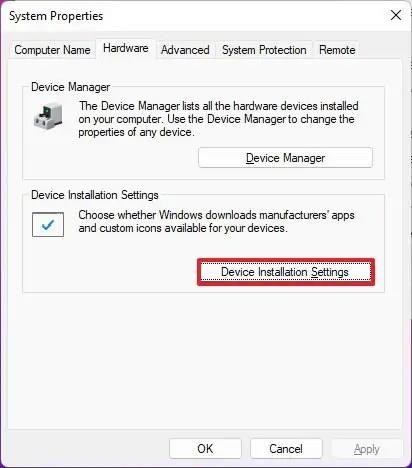
Wybierz opcję „Nie (Twoje urządzenie może nie działać zgodnie z oczekiwaniami)” .
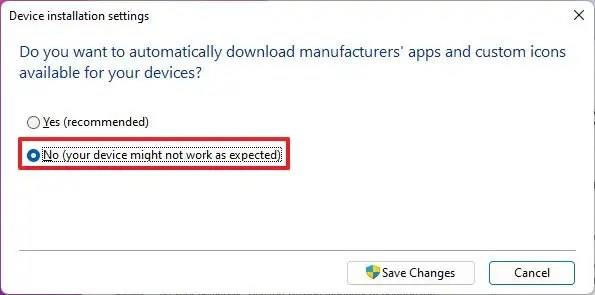
Kliknij przycisk Zapisz zmiany .
Kliknij przycisk OK .
Po wykonaniu tych kroków system Windows 11 nie będzie już automatycznie instalować sterowników dla nowych urządzeń. Jeśli dodajesz nową kartę graficzną lub drukarkę, musisz ręcznie pobrać i zainstalować sterowniki.
Wyłącz automatyczną instalację sterowników za pomocą zasad grupy
Alternatywnie możesz użyć Edytora lokalnych zasad grupy, aby zatrzymać instalację aktualizacji sterowników przez system operacyjny. Ta opcja jest jednak dostępna tylko w systemach Windows 11 Pro, Enterprise i Education.
Aby wyłączyć automatyczną instalację sterowników za pomocą zasad grupy, wykonaj następujące kroki:
Otwórz Start .
Wyszukaj gpedit i kliknij najwyższy wynik, aby otworzyć Edytor lokalnych zasad grupy .
Przeglądaj następującą ścieżkę:
Konfiguracja komputera > Szablony administracyjne > Składniki systemu Windows > Windows Update > Zarządzaj aktualizacjami oferowanymi przez Windows Update
Kliknij dwukrotnie opcję "Nie dołączaj sterownika do Windows Update" .
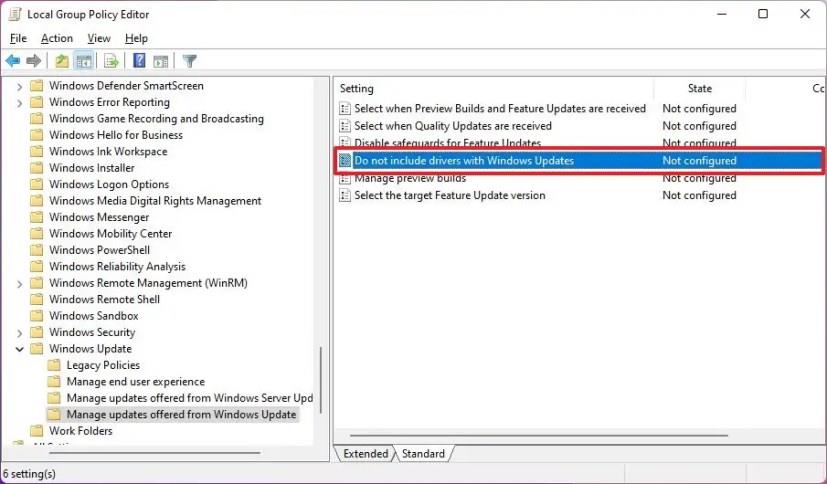
Zaznacz opcję Włączone .
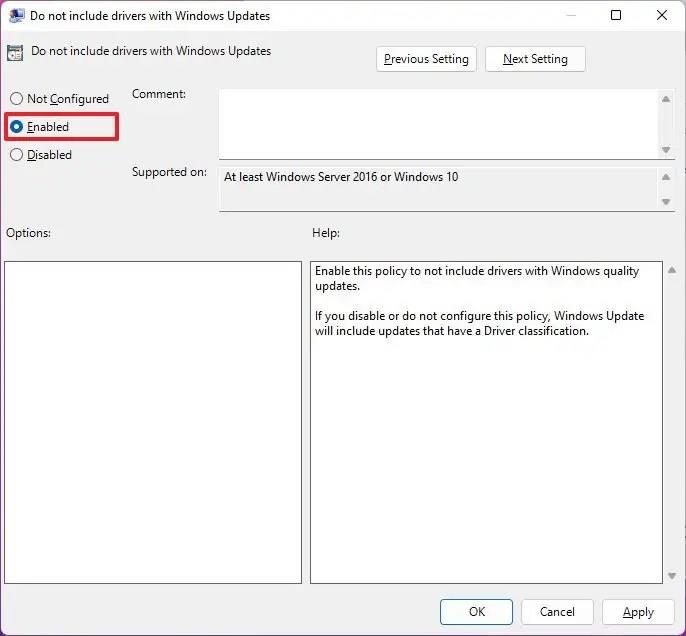
Kliknij przycisk Zastosuj .
Kliknij przycisk OK .
Po wykonaniu tych kroków zasady zostaną włączone, a usługa Windows Update przestanie udostępniać sterowniki podczas aktualizacji.
Wyłącz automatyczną instalację sterowników w Rejestrze
Jeśli korzystasz z systemu Windows 11 Home, nie będziesz mieć dostępu do Edytora lokalnych zasad grupy. Możesz jednak wyłączyć tę funkcję za pośrednictwem Rejestru.
Ostrzeżenie: Należy pamiętać, że modyfikacja rejestru systemu Windows może spowodować poważne problemy, jeśli nie zostanie prawidłowo użyta. Zakłada się, że wiesz, co robisz i że przed kontynuowaniem utworzyłeś pełną kopię zapasową systemu .
Otwórz Start .
Wyszukaj regedit i kliknij najwyższy wynik, aby otworzyć Rejestr .
Przeglądaj następującą ścieżkę:
HKEY_LOCAL_MACHINE\SOFTWARE\Microsoft\Windows\CurrentVersion\DriverSearching
Kliknij dwukrotnie klucz DWORD SearchOrderConfig i zmień jego wartość z 1 na 0 .
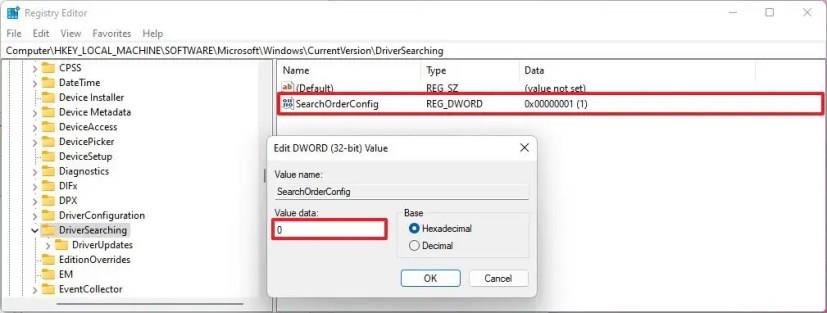
Kliknij OK .
Zrestartuj komputer.
Po wykonaniu tych kroków ustawienie SearchOrderConfig na 0 zablokuje aktualizowanie sterowników za każdym razem, gdy system Windows 11 sprawdza dostępność nowych aktualizacji.
Zawsze możesz cofnąć zmiany, wykonując te same kroki, ale w kroku nr 4 zmień wartość klucza DWORD z 0 na 1 .
Aby dodać hasło do pliku PDF, otwórz Microsoft Word, wyeksportuj plik jako PDF, w ustawieniach Opcje użyj funkcji szyfrowania i utwórz hasło.
System Windows 11 zawiera zaktualizowane narzędzie poleceń WSL, które umożliwia szybką instalację podsystemu Windows dla systemu Linux 2 za pomocą jednego polecenia. Oto jak.
Windows 10 może teraz blokować potencjalnie niechciane aplikacje, a oto jak włączyć tę funkcję począwszy od wersji 2004.
Aby pobrać Windows 11 21H2 ISO po wydaniu wersji 22H2, użyj opcji pobierania Rufusa i wybierz wersję 21H2. Oto jak.
Oto sztuczka, aby ustawić obraz Windows Spotlight na ekranie blokady jako nowe tło pulpitu w systemie Windows 11.
Oto, jak zainstalować lub odinstalować klienta OneDrive w systemie Windows 11 za pomocą narzędzia poleceń WinGet (Windows Package Manager).
Możesz zainstalować system Windows 11 bez rozruchowego USB lub Media Creation, montując plik ISO w bieżącej konfiguracji i w ten sposób.
Aby zainstalować Windows 11 22H2 BEZ USB, zamontuj ISO do Eksploratora plików i uruchom aktualizację. Oto jak.
Aby zainstalować nową aplikację Notatnik, skorzystaj ze sklepu Microsoft Store, aby sprawdzić dostępność aktualizacji lub pobierz nową wersję bezpośrednio ze sklepu Store w systemie Windows 11.
Możesz wykonać te czynności, aby sprawdzić, czy Twój komputer ma układ Trusted Platform Module (TPM), aby włączyć szyfrowanie dysków lub funkcję BitLocker w systemie Windows 10
Możesz zresetować komputer z systemem Windows 10 za pomocą opcji Resetuj ten komputer, gdy wystąpią problemy, niska wydajność lub problemy z aplikacjami.
Możesz teraz zainstalować Microsoft Edge w dystrybucjach Linuksa, takich jak Ubuntu, Debian i openSUSE, a oto jak to zrobić.
Kroki pobierania pliku ISO systemu Windows 10 2004 w celu obniżenia wersji 20H2, jeśli chcesz przywrócić lub zainstalować czystą instalację w starszym systemie operacyjnym.
Widżet paska zadań wiadomości i zainteresowań jest już dostępny dla systemu Windows 10 w wersji 1909. Oto kroki, które należy wykonać teraz.
System Windows 11 zawiera opcję usuwania wszystkiego z funkcją Resetuj ten komputer, aby bezpiecznie usunąć komputer i ponownie zainstalować system operacyjny. Oto jak.
Aby sprawdzić skrót pliku ISO systemu Windows 11 w celu zweryfikowania jego autentyczności, użyj polecenia Get-FileHash i porównaj wynik z tymi wartościami.
Bezpośrednie pobieranie systemu Windows 10 21H1 ISO jest teraz dostępne bez narzędzia Media Creation Tool. Oto jak pobrać.
Microsoft wprowadza Xbox Cloud Gaming (xCloud) do swojej aplikacji Xbox na Windows 10 i 11, a także tutaj, jak grać w gry w chmurze na swoim komputerze.
Microsoft Edge umożliwia włączanie lub wyłączanie usługi Math Solver, aby pomóc w rozwiązywaniu problemów matematycznych i szczegółowych instrukcji. Oto jak.
W systemie Windows 10 można automatycznie mapować dyski sieciowe, przypisując litery dysków, aby uniknąć konfliktów, i oto jak to zrobić.
Jeśli napotykasz błędy lub awarie, postępuj zgodnie z instrukcjami dotyczącymi przywracania systemu w systemie Windows 11, aby przywrócić urządzenie do poprzedniej wersji.
Jeśli szukasz najlepszych alternatyw dla Microsoft Office, oto 6 doskonałych rozwiązań, które możesz wypróbować.
Ten poradnik pokazuje, jak stworzyć skrót na pulpicie Windows, który otwiera wiersz poleceń w określonej lokalizacji katalogu.
Odkryj kilka sposobów na naprawienie uszkodzonej aktualizacji systemu Windows, jeśli Twoje urządzenie ma problemy po zainstalowaniu ostatniej aktualizacji.
Czy masz problemy z ustaleniem, jak ustawić wideo jako wygaszacz ekranu w Windows 11? Odkrywamy, jak to zrobić, używając darmowego oprogramowania, które jest idealne dla wielu formatów plików wideo.
Czy denerwuje Cię funkcja Narrator w systemie Windows 11? Dowiedz się, jak wyłączyć głos narratora na kilka łatwych sposobów.
Jak włączyć lub wyłączyć system szyfrowania plików w systemie Microsoft Windows. Odkryj różne metody dla Windows 11.
Pokazujemy, jak rozwiązać problem Windows nie może się zalogować, ponieważ profil nie może zostać załadowany, podczas łączenia z komputerem poprzez Pulpit zdalny.
Coś poszło nie tak i Twój PIN nie jest dostępny w systemie Windows? Nie panikuj! Istnieją dwa skuteczne rozwiązania, aby naprawić ten problem i przywrócić dostęp do PIN-a.
Co zrobić, gdy czas na komputerze z Windows 11 tajemniczo nie pokazuje właściwego czasu? Wypróbuj te rozwiązania.


























